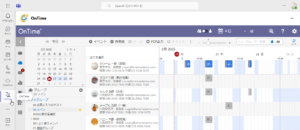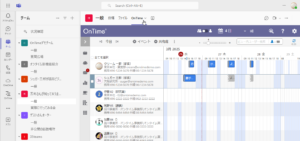目次
現在、暫定ご案内中です
本マニュアル内の起動方法についてのページ更新については今しばらくお待ちください。
組織の起動方法については組織内の管理者にご確認ください。
起動方法について
OnTimeは以下の方法から起動できます。
- ブラウザからの直接起動
https://HOSTNAME/ontimegc/desktop
TLS証明書の準備を行っていない場合は以下のURL
http://HOSTNAME/ontimegc/desktop
(HOSTNAMEは組織独自の名前となりますので管理者にご確認ください。) - Microsoft Teams アプリバーから起動
- Microsoft Teams チャネルのタブから起動
- Microsoft Outlook アプリバーからの起動
- スマートフォン/タブレットからの起動
https://HOSTNAME/ontimegc/mobile
TLS証明書の準備を行っていない場合は以下のURL
http://HOSTNAME/ontimegc/mobile
(HOSTNAMEは組織独自の名前となりますので管理者にご確認ください。
Microsoft TeamsでのOnTime利用は以下のページを参照ください。
OnTime for Microsoft 管理者マニ…
Microsoft Outlook(Classic)でのOnTime利用は以下のページを参照ください。
OnTime for Microsoft 管理者マニ…

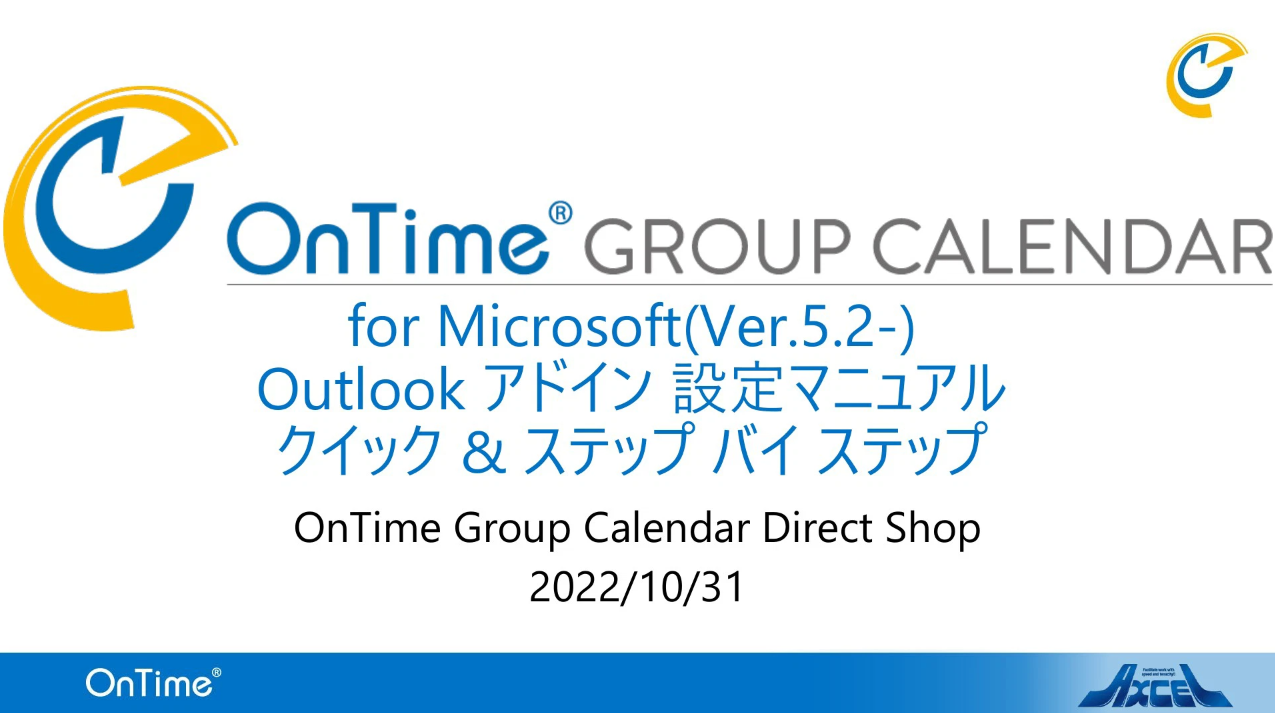
Outlook (classic) アドイン設定 | OnTime for Microsoft 管理者マニュアル
Outlook (new)用の統合アプリの設定は以下のマニュアルを参照 Outlook (classic) アドイン設定 https://www.docswell.com/s/okamomoba/ZXYXG3-OnTime-MS-Outlo
認証方法について
OnTimeは管理者の設定で幾つかの方法が選択されています。
- Form Based – Pass-through →フォーム認証
従来からのフォーム画面上でログイン名とパスワードを入力します - HTTP/HTTPS Domain(SSO) →Windows統合認証
Active Directory等にログインしたデバイスからのブラウザ接続によるSSO(Windows統合認証) - HTTP/HTTPS Mail Auth →マジックリンク認証– 推奨 –
指定したメールアドレスにワンタイム認証用URLを送りURLにアクセス頂く事で認証しTokenを付与する認証方式。承認用Tokenの有効期間は分単位で変更可能。 - HTTPS ADFS(SSO) →SAMLによる組織認証 – 推奨 –
Microsoft Entra ID(旧Azure AD) へリダイレクトによって認証するSSO。
マルチテナントで運用する場合は現時点では利用不可。
ほぼメールに認証リンクが届くマジックリンク認証か、Microsoft365とSSO連携したSAML認証かのいずれかです。
詳細は管理者の指示に従ってください。